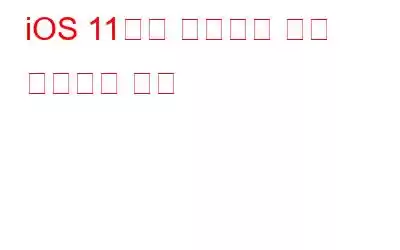Apple은 마침내 자사의 Podcast 앱에 변화가 필요하고 iOS 11이 앱에 새로운 생명을 불어넣어야 한다는 사실을 깨달았습니다. 많은 분들이 기다려온 앱의 시각적 업데이트가 매력적이며 팟캐스트 추가 및 청취가 간편해졌습니다. 게다가 이제는 귀하의 취향을 파악하면서 몇 가지 팟캐스트도 추천해 드릴 것입니다. 새로운 기능은 제작자와 사용자 모두를 위한 것입니다.
혁신적인 탭 디자인
앱을 실행한 후 가장 먼저 눈에 띄는 것은 앱 하단에 추가된 4개의 새로운 탭입니다. 네 가지 탭은 지금 듣기, 라이브러리, 찾아보기 및 검색입니다. 검색 탭은 설명이 필요 없기 때문에 설명할 내용이 많지 않습니다.
이미지 출처: iphonehacks
여기서는 찾아보기 탭에서 시작해야 합니다. 새로운 소식, 인기 차트, 카테고리 등을 찾을 수 있습니다. 다음은 구독한 모든 팟캐스트, 저장, 다운로드 및 최근 추가된 에피소드가 있는 라이브러리 탭입니다. 마지막으로 '지금 듣기' 탭은 시청을 중단한 부분부터 에피소드를 다시 시작할 수 있는 이전의 재생되지 않은 화면이 업그레이드된 것입니다.
팟캐스트를 구독하고 찾는 방법
새로운 팟캐스트를 검색할 방법을 찾고 있다면 찾아보기 섹션을 탭하기만 하면 됩니다. 여기에는 프로그램을 탐색하는 데 사용할 수 있는 App Store와 같은 유사한 시스템이 있습니다. 이에 대해 자세히 알아보려면 프로그램 아트를 탭해야 합니다.
이미지 출처: iphonehacks
원하는 프로그램을 구독하려면 구독 버튼을 탭하세요. 그러나 특정 에피소드만 추가하려면 옆에 있는 더하기 버튼을 탭하면 됩니다.
구독한 팟캐스트 관리
구독한 팟캐스트를 관리하려면 라이브러리 섹션에서 정렬 옵션을 탭하여 프로그램, 에피소드를 정렬할 수 있습니다.
이미지 출처: iphonehacks
목록을 보려면 다운로드한 모든 에피소드와 진행 중인 에피소드를 팟캐스트에서 탭하세요. 팟캐스트를 탭하여 구독을 취소하고 라이브러리에서 팟캐스트를 삭제하고 대기열에 추가할 수도 있습니다.
좋아하는 에피소드를 재생하는 방법
이를 위해서는 지금 듣기를 눌러야 합니다. 탭에서 시청하고 싶은 에피소드를 탭하고 재생을 선택하여 팟캐스트 재생을 시작하세요.
이미지 출처: iphonehacks
팟캐스트가 시작되면 재생하면 하단에 미니 플레이어가 표시됩니다. 표시되면 탭하기만 하면 모든 제어 기능을 사용할 수 있습니다. 수면 시간과 메모를 확인하려면 위로 스와이프하고, 속도를 변경하려면 왼쪽 하단 버튼을 사용하고, 재생 목록에 팟캐스트를 저장, 공유 및 추가하려면 옵션 메뉴 버튼을 클릭하세요.
대기열을 만드는 방법
이제 자신만의 팟캐스트 에피소드 대기열을 만들어 잘 관리할 수 있습니다. 또한 다른 에피소드를 들으면서 다른 에피소드를 시청하려면 현재 재생 중인 에피소드를 3D Touch하고 다음 재생을 선택하세요.
3D Touch가 없으면 에피소드 세부정보 보기 아래에 있는 메뉴 버튼을 누르면 됩니다. 다음 재생을 선택하세요.
이미지 출처: iphonehacks
대기열을 확인하려면 지금 재생 중<으로 이동하세요. /strong> 화면을 누른 다음 위로 스와이프하여 다음 동영상 섹션을 찾습니다.
대기열 사용 핸들을 재정렬하고 대기열에서 팟캐스트를 삭제하려면 왼쪽으로 스와이프하고 제거를 누르세요. .
팟캐스트 앱에 추가된 이러한 새로운 기능은 사용하기가 더욱 흥미롭고 쉽게 액세스할 수 있게 해줍니다.
읽기: 0